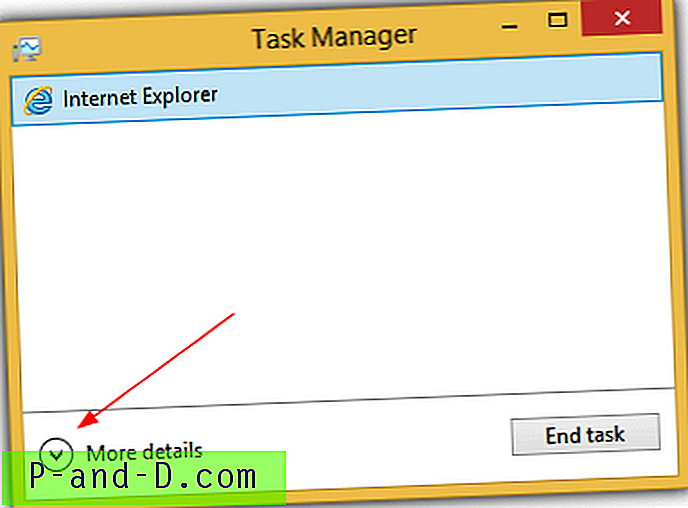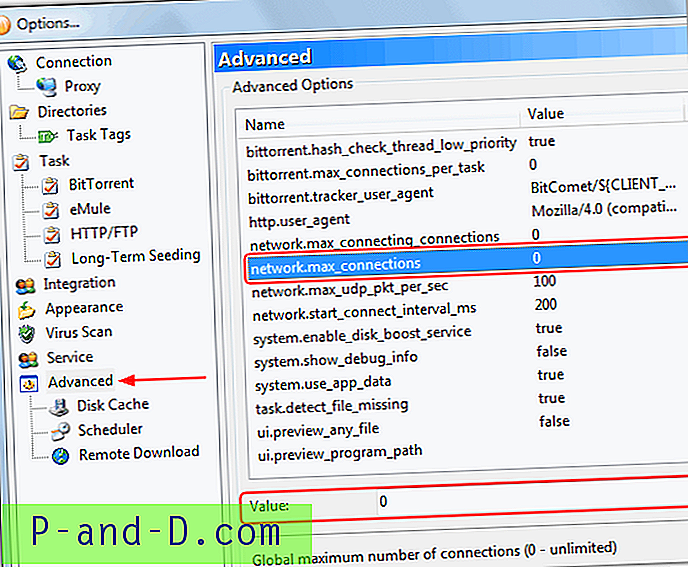Windowsista löytyvä Tehtävienhallintaohjelma on yksi hyödyllisimmistä työkaluista, etenkin ripustetun ohjelman lopettamiseksi voimakkaasti. Windows 98 -kauden päivinä ripustettua ohjelmaa ei voida lopettaa oikeassa yläreunassa olevalla sulkemispainikkeella, ja prosessi voidaan lopettaa vain Tehtävienhallinnassa.
Windows XP: stä Windows 7: ään on yleinen ongelma, jossa valikko ja välilehdet puuttuvat Tehtävienhallinnasta. Vielä pahempaa olisi, jos Tehtävienhallinta ei näytä joko Sovellukset tai Prosessit -välilehteä, koska se muistaa tilan, jossa se oli viimeisimmässä sulkemisessa, aiheuttaen käyttäjälle ongelmia Tehtävienhallinnan avulla sovelluksen lopettamiseksi.

Tämä on itse asiassa Microsoftin luoma Task Manager -sovelluksen näyttötoiminto, ja sitä kutsutaan “pieneksi jalanjälkeksi”. Itse suunnittelu on virheellinen, koska useimmat käyttäjät ajattelevat, että heidän Task Manager -sovelluksensa on vioittunut mahdollisesti tietokonevirusten vuoksi, koska ei ole näkyviä merkkejä vahingossa tapahtuvasta vaihtamisesta toiseen näyttötilaan. Korjataksesi Task Manager palauttamalla valikkopalkki ja välilehdet, sinun tarvitsee vain kaksoisnapsauttaa mitä tahansa reunan kohtaa, joka näkyy alla olevassa kuvakaappauksessa keltaisella korostuksella.
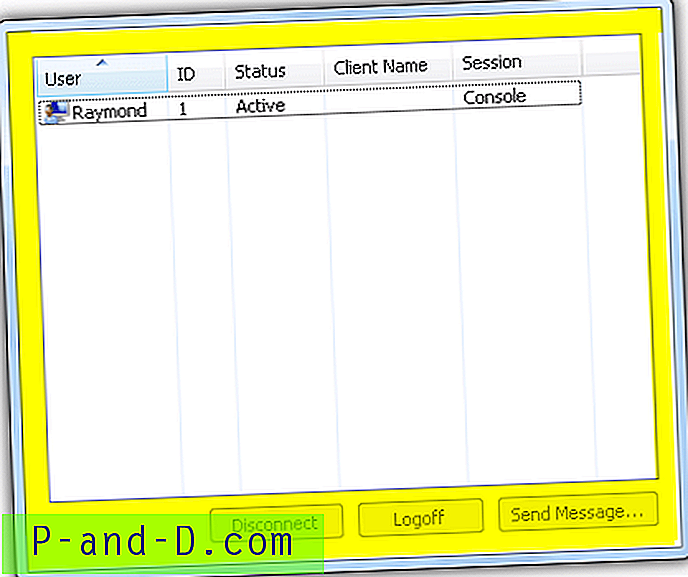
Jos jostain tuntemattomasta syystä et pysty palauttamaan Task Manager -näyttötilaa oletusasetukseen, voit ladata alla olevan rekisteritiedoston ja suorittaa sen. Se nollaa kaikki asetukset, jotka on tallennettu edellisestä tilasta.
Lataa rekisteritiedosto palauttaaksesi Task Manager -asetukset
Lisävinkki : Kun Tehtävienhallintaohjelma on pienen jalanjäljen tilassa, voit vaihtaa välilehtien välillä painamalla Ctrl + Tab. Tämän avulla voit helposti ja nopeasti vaihtaa välilehtien välillä Pienen Jalanjäljen tilassa, ottamatta käyttöön tai poistamalla käytöstä valikoita / välilehtiä.
Siellä on piilotettu rekisterimerkintä, joka tallentaa Tehtävienhallinnan asetukset, eikä sitä voida tarkastella suoraan rekisterieditorista muuttamatta käyttöoikeuksia. Helpoin tapa tarkastella ja jopa tehdä muutoksia piilotettuun rekisteriin on käyttää ilmaista AntiSpy-nimistä kolmannen osapuolen työkalua. Lataa ohjelma, suorita suoritettava tiedosto ja napsauta Rekisteri-välilehteä. Siirry seuraavaan polkuun:
HKEY_CURRENT_USER \ Ohjelmisto \ Microsoft \ Windows NT \ CurrentVersion \ TaskManager
Näet ”Asetukset”, jolla on binääriarvo. Voit siirtyä eri näyttötilojen välillä kaksoisnapsauttamalla ”Preferences” binaaria, selaa alaspäin ja vaihda binaariarvo 53 arvoon 43.
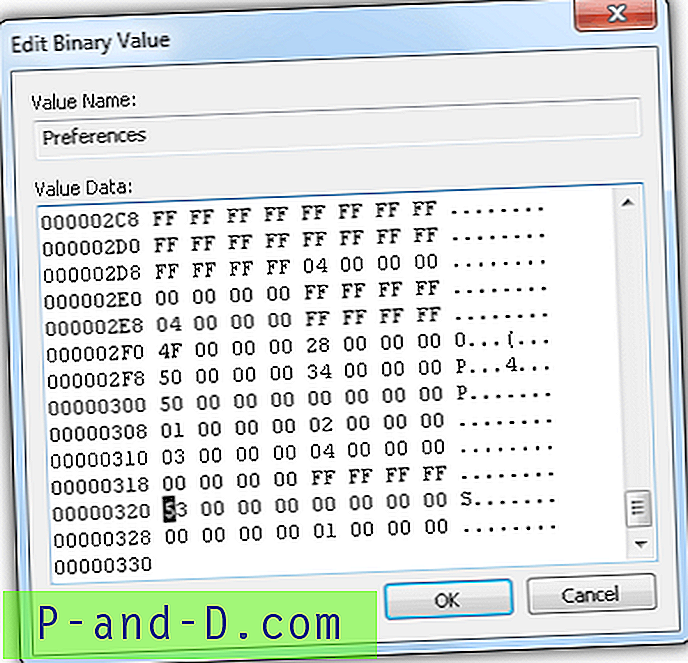
Vaihtoehtoisesti voit poistaa kokonaan "Preferences" -arvon, joka palauttaa Task Manager -asetukset ja luodaan automaattisesti uudestaan seuraavan kerran, kun suoritat sen uudelleen. Juuri tämä tehdään yllä olevassa rekisteritiedostossa.
Pienen jalanjäljen näyttötapaa on onneksi parannettu Windows 8 -käyttöjärjestelmässä lisäämällä painikkeeseen, joka näyttää “Lisätietoja” tai “vähemmän yksityiskohtia”. Tämä on toteutettu siten, että tavalliset käyttäjät voivat edelleen käyttää sitä prosessien lopettamiseen ilman, että Tehtävienhallinnan edistyneet ominaisuudet ovat hätkähdyttäviä.